Gmail sortieren nach Absender – warum sollten Sie das tun?
Es gibt viele Gründe, aus denen viele Gmail-Nutzer Ihren Gmail Posteingang nach Absender sortieren. Wenn es Ihnen geht wie den meisten Menschen, erhalten Sie wahrscheinlich jeden Monat Hunderte von Werbemails, sodass das Email sortieren wie eine unlösbare Aufgabe erscheinen kann. Es ist nicht ungewöhnlich, dass Werbe-E-Mails über 90% des Speicherplatzes einnehme, und daher ist einer der ersten Schritte, die Sie unternehmen sollten: Ihre Gmail Mails sortieren und loswerden, was Sie nicht brauchen, um Ihren Gmail-Posteingang aufzuräumen.
Das Problem beim Gmail Postfach sortieren ist, dass Marketing-E-Mails normalerweise mit legitimen E-Mails von Freunden, Kollegen und Geschäftspartnern vermischt sind, von denen viele sehr wichtig sein können und definitiv nicht gelöscht werden sollen. Wenn Sie versuchen würden, jede einzelne Marketing-E-Mail in Ihrem Posteingang einzeln auszuwählen, wäre die Aufgabe sicher sehr mühsam, und es besteht die große Wahrscheinlichkeit, dass Sie beim E-Mail sortieren versehentlich mindestens ein paar legitime E-Mails auswählen.
Wenn Sie lernen, wie Sie Gmail nach Absender sortieren, können Sie alle E-Mails eines bestimmten Absenders zusammenfassen und auf einmal löschen, ohne beim Mails sortieren auch versehentlich E-Mails zu löschen, die nicht gelöscht werden sollten.
Vielleicht möchten Sie auch lernen, wie Sie Gmail Mails sortieren um Zeit zu sparen, wenn Sie Emails an Kollegen weiterleiten oder eine bestimmte Information von einem bestimmten Absender suchen. Anders ausgedrückt – wenn Sie lernen, wie Sie Ihr Gmail Postfach sortieren, erweitern Sie Ihre persönliche Email-Management-Toolbox entscheidend und haben eine bessere Kontrolle über den stetigen Strom an Emails, bleiben organisiert und produktiv, ein großer Vorteil im heutigen digitalen Zeitalter.
Gmail sortieren nach Absender – so geht’s
Methode 1
Was ist, wenn Sie nach einer bestimmten E-Mail von einer bestimmten Person suchen? Sagen wir, eine E-Mail von Ihrem Chef mit wichtigen Kontaktinformationen. Sie kennen die E-Mail-Adresse Ihres Chefs und den Namen der Person, deren Kontaktinformationen Sie benötigen. Aber wie finden Sie die E-Mail, die die Info enthält, ohne alle aktuellen E-Mails Ihres Chefs durchzugehen?
- Geben Sie die gewünschte E-Mail-Adresse in die Suchleiste oben auf der Gmail-Hauptseite ein und klicken Sie auf den kleinen abwärts zeigenden Pfeil.
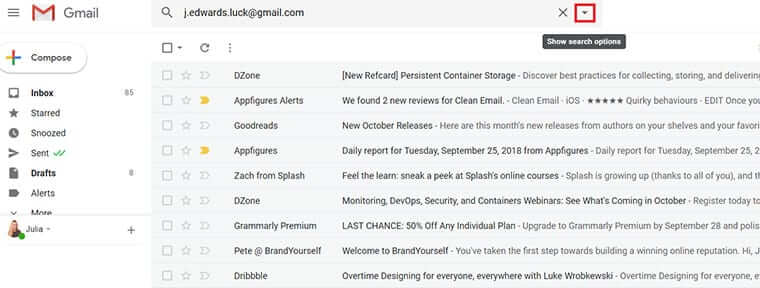
- Ein Popup-Fenster mit mehreren verschiedenen Suchkriterien erscheint. Standardmäßig enthält das Feld "Enthält die Wörter" die E-Mail-Adresse, nach der Sie suchen. Kopieren Sie sie und fügen Sie sie in das Feld "Von" ein. Verwenden Sie das Feld "Enthält die Wörter", um Ihre Suche genauer zu machen, indem Sie den Namen der Person angeben, deren Kontaktinformationen Sie benötigen.
- Wenn Sie fertig sind, drücken Sie die Eingabetaste oder klicken Sie auf die blaue Suchschaltfläche in der unteren linken Ecke des Popup-Fensters, um die spezifische E-Mail von diesem Absender zu erhalten.
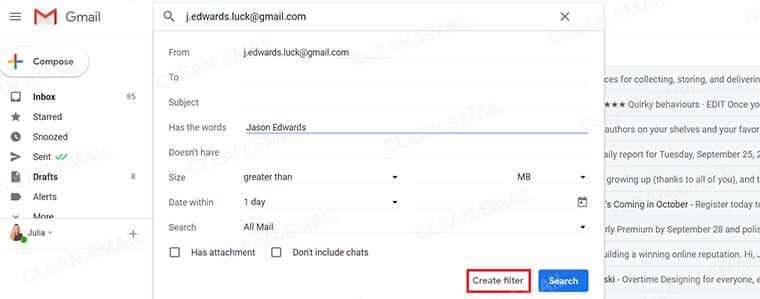
- Sie können aus Ihrer Suche auch einen Filter erstellen, indem Sie auf die Schaltfläche „Filter erstellen“ in der unteren rechten Ecke des Popup-Fensters klicken.
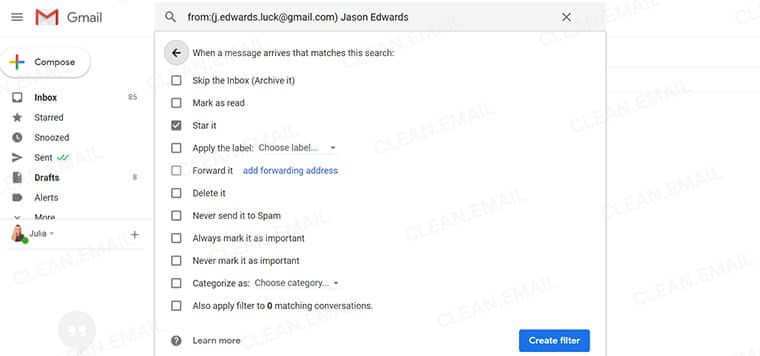
So können Sie bestimmte Aktionen automatisch anwenden (z. B. „Mit Stern markieren“) automatisch anwenden, wenn Sie das nächste Mal eine E-Mail erhalten, die den spezifischen Kriterien entspricht.
Methode 2
Es ist nützlich, zu wissen, wie Sie Ihren Gmail Posteingang nach Absender sortieren, um Ihr Postfach aufzuräumen. Angenommen, Sie haben Hunderte von E-Mails mit großen Anhängen von Ihren ehemaligen Kollegen und möchten diese E-Mails sortieren und löschen (oder zumindest archivieren), um wertvollen Speicherplatz für E-Mails freizugeben und das Abrufen der tatsächlich benötigten E-Mails zu vereinfachen.
In diesem Fall besteht die einfachste Lösung zum Mails sortieren darin, Gmails Suchfunktion zu nutzen:
- Melden Sie sich bei Ihrem Google Mail-Konto an.
- Geben Sie die E-Mail-Adresse Ihres ehemaligen Kollegen ein und drücken Sie die Eingabetaste, um alle E-Mails des Absenders anzuzeigen.
Um E-Mails von allen ehemaligen Kollegen gleichzeitig anzuzeigen, können Sie die Platzhalterfunktion verwenden, vorausgesetzt, die E-Mail-Adressen Ihrer ehemaligen Kollegen haben alle denselben Domainnamen.
- Melden Sie sich bei Ihrem Google Mail-Konto an.
- Geben Sie ein Sternchen (*) gefolgt vom Domainnamen des Unternehmens ein. Zum Beispiel: *@techcompany.com
- Das Sternchen ist eine sogenannte „Wildcard“, ein Platzhalter, der durch ein einzelnes Zeichen dargestellt wird, mit dem mehrere Datensätze mit ähnlichen Informationen gefunden werden.
- Sie können natürlich jeden Teil einer E-Mail-Adresse durch ein Sternchen ersetzen – nicht nur den ersten. Beispiele wären: john.*@techcompany.com, john.deer@*.com, oder auch john.deer@techcompany.*
Vielleicht sind Sie auch mit anderen Suchvorgängen wie Anführungszeichen und Klammern vertraut. In der Google-Suche können Sie beispielsweise „Geschenkideen“ eingeben, um die Suchergebnisse auf diejenigen zu beschränken, die exakt diesen Ausdruck enthalten. Leider unterstützt Gmail diesen Suchoperator nicht, so dass Sie ihn nicht zum Gmail sortieren verwenden können. Wenn Sie in Gmail Anführungszeichen verwenden, gibt die integrierte Suchfunktion ungenaue Übereinstimmungen zurück.
Was aber beim Email sortieren funktioniert, sind Klammern, die mehrere unabhängige Schlüsselwörter in einer einzigen Suche zusammenfassen. Ein Beispiel: Betreff: (Abendessen Film) ruft alle E-Mails ab, die die Wörter Abendessen und Film in der Betreffzeile enthalten, während Betreff: (Abendessen ODER Film) alle E-Mails abruft, die entweder das Wort Abendessen oder das Wort Film im Betreff enthalten Linie. Wenn Sie erfahren möchten, wie Sie beim Gmail sortieren erweiterte Suchoperatoren nutze, empfehlen wir Googles offiziellen Leitfaden.
Gmail sortieren nach Absender auf dem Handy mit der Gmail App
Die gute Nachricht: Zum Gmail Postfach sortieren nach Absender müssen sich nicht auf Ihrem Computer bei Google Mail anmelden. Sie können die Gmail-App einfach auf Ihrem iOS- oder Android-Smartphone öffnen und zum Email sortieren folgende Schritte ausführen:
- Starten Sie die Google Mail-App auf Ihrem Smartphone.
- Melden Sie sich mit Ihrem Benutzernamen und Passwort an, wenn Sie dazu aufgefordert werden.
- Tippen Sie oben auf die Suchleiste.
- Geben Sie die E-Mail-Adresse des Absenders ein, dessen E-Mails Sie anzeigen möchten, und klicken Sie auf das Suchsymbol.
Leider lässt die Gmail-App keine zusätzlichen Suchkriterien zu, um die Suchergebnisse weiter zu filtern. Wenn Sie eine E-Mail von einem bekannten Absender erhalten möchten, die bestimmte Wörter enthält oder nicht enthält, müssen Sie sich zum E-Mail sortieren auf Ihrem Computer bei Google Mail anmelden und die erste Methode befolgen.
Wie Clean Email Gmail nach Absender sortieren kann
Clean Email ist ein beliebter Stapel- oder Massen-Email Cleaner, der alle Ihre E-Mails sortieren und organisieren kann, und zwar in einfach zu überprüfende Bündel. Mit Clean Email erledigen Sie das leidige Thema Mails sortieren im Nu, den Sie können entfernen, archivieren, verschieben, Label anbringen und andere Aktionen auf Gruppen von E-Mails anwenden – mit einem einzigen Klick, anstatt sie eine nach der anderen auszuwählen.
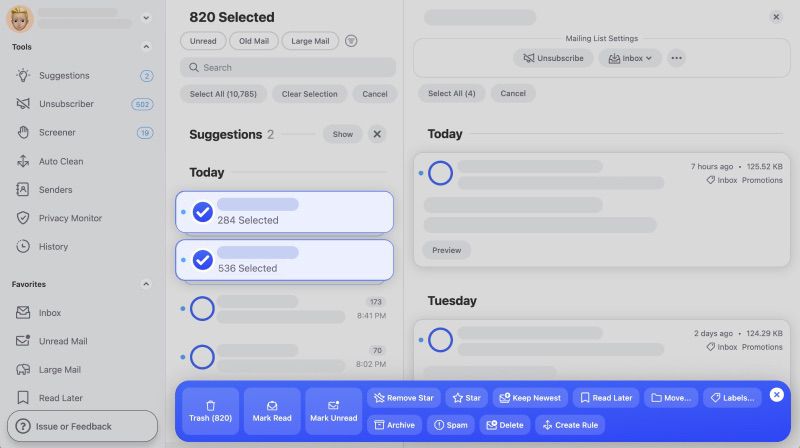
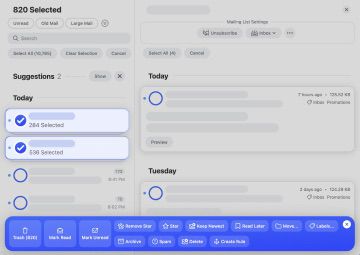
Zum Beispiel kann Clean Email ganz einfach Ihren Gmail Posteingang sortieren nach: Absender / Betreff / Zeit / Größe usw. Wenn Sie testen möchten, wie sehr Ihnen Clean Email das Gmail Mails sortieren erleichtern kann, melden Sie sich kostenlos mit Ihrem Gmail-Konto bei Clean Email an. Lassen Sie Clean Mail Ihr Postfach analysieren und klicken Sie anschließend auf das Feld „Alle E-Mails“ in der Symbolleistenspalte links. Klicken Sie dann oben auf dem Bildschirm auf die Bezeichnung „Absender“ und wählen Sie aus, wie Sie Ihre E-Mails sortieren möchten, indem Sie oben links auf „Sortieren nach“ klicken (z. B. nach Absender-E-Mail in aufsteigender Reihenfolge sortieren).
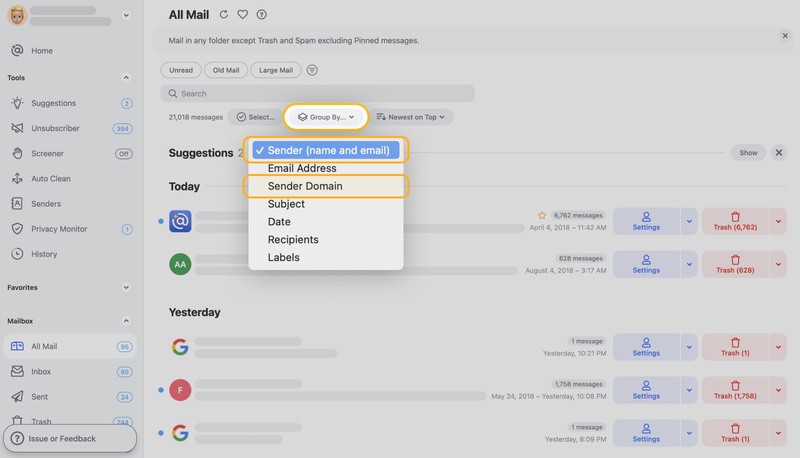
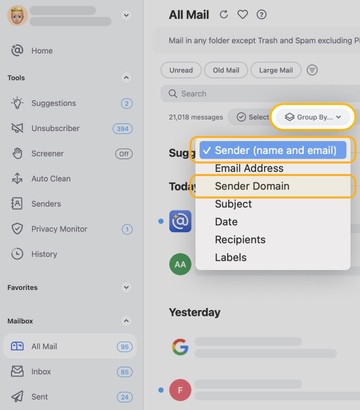
Gmail sortieren ist also gar nicht so schwer – jetzt ist Ihr Google Mail-Konto in Ihrer bevorzugten Reihenfolge nach Absender sortiert. Mit Clean Email müssen nicht mithilfe von Google Mail-Filtern manuell nach jedem Absender suchen. Darüber hinaus können Sie problemlos eine Aktion auf die Gruppe von E-Mails desselben Absenders anwenden.
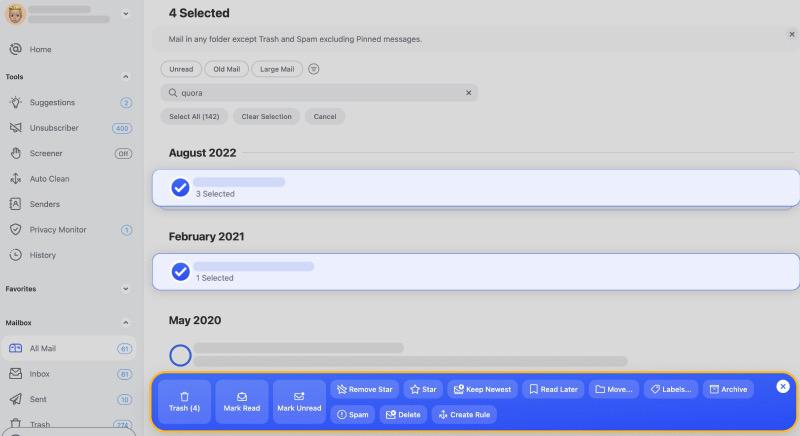
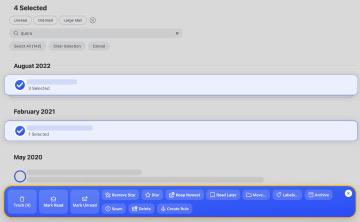
Aber Clean Email kann noch mehr – Ihre Newsletter abmelden oder unerwünschte Abos, Emails von Absendern blockieren, von denen Sie lieber nicht mehr hören möchten und dank seiner leistungsfähigen Automatisierungs-Features automatisch bestimmte Aktionen auf Emails anwenden, sobald sie ankommen.


Im Gegensatz zu Gmail-Filtern können die Automatisierungsregeln von Clean Email mit einem einzigen Klick erstellt und in Zukunft auf alle übereinstimmenden E-Mails angewendet werden. Jede von Ihnen erstellte Automatisierungsregel wird im Automatisierungs-Dashboard angezeigt, wo Sie sie pausieren, ändern oder löschen können. Mit einer Software für Email-Management wie Clean Email sind auch lästige Aufgaben wie Gmail sortieren nach Absender schnell erledigt.


Clean Email wurde unter Berücksichtigung Ihrer Sicherheit entwickelt, weshalb es niemals den Inhalt Ihrer E-Mails liest – nur die E-Mail-Header. Es unterstützt auch alle wichtigen kostenpflichtigen und kostenlosen Email-Anbieter.
Fazit
Nun wissen Sie, wie Sie Ihr Gmail Postfach sortieren, wie Sie sich die Aufgabe mit Clean Email durch automatisches Sortieren leichter machen, können sich für immer von einem überfluteten Gmail-Posteingang verabschieden und Ihre E-Mails effizienter als je zuvor verwalten. Denken Sie daran, dass Clean Email Ihnen auch bei anderen Aspekten der E-Mail-Verwaltung helfen kann, beispielsweise, indem Sie alle Ihre E-Mails sortieren, in einfach zu überprüfenden Paketen organisieren und verschiedene Aktionen auf sie anwenden können.


